|
Il sito di Adita, che ringrazio per i suoi tutorial, è chiuso.
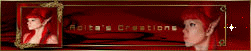
qui puoi trovare qualche risposta ai tuoi dubbi.
Se l'argomento che ti interessa non è presente, ti prego di segnalarmelo.
Questo tutorial è stato creato con PSP X2 e tradotto con PSPX, ma può essere eseguito anche con le altre versioni di PSP.
Dalla versione X4, il comando Immagine>Rifletti è stato sostituito con Immagine>Capovolgi in orizzontale,
e il comando Immagine>Capovolgi con Immagine>Capovolgi in verticale.
Nelle versioni X5 e X6, le funzioni sono state migliorate rendendo disponibile il menu Oggetti.
Con la nuova versione X7, sono tornati Rifletti>Capovolgi, ma con nuove varianti.
Vedi la scheda sull'argomento qui
Occorrente:
Materiale qui
Il tube è di K@rine
La maschera è di Denise Worisch
La maschera e i pennelli di Adita non si possono usare come materiale in altri tutorial.
Per usare i tutorial di Adita nelle Stationery, occorre il suo permesso scritto.
(in questa pagina trovi i links ai siti dei creatori di tubes)
Filtri:
in caso di dubbi, ricorda di consultare la mia sezione filtri qui
Photo Plugins qui
L&K - Paris qui
Flaming Pear - Flexify 2 qui
Xero qui
Filters Unlimited 2 qui
Filter Factory Gallery Q qui
I filtri Factory Gallery si possono usare da soli o importati in Filters Unlimited
(come fare vedi qui)
Se un filtro fornito appare con questa icona  deve necessariamente essere importato in Filters Unlimited. deve necessariamente essere importato in Filters Unlimited.

non esitare a cambiare modalità di miscelatura e opacità secondo i colori utilizzati.
Nelle ultime versioni di PSP non c'è il gradiente di primo piano/sfondo (Corel_06_029)
Puoi usare i gradienti delle versioni precedenti.
Trovi qui i gradienti Corel X.
Metti le maschere e i pennelli nelle rispettive cartelle.
se hai problemi con i pennelli vedi alcuni appunti qui
Apri una nuova immagine trasparente 1024 x 500 pixels.
Imposta il colore di primo piano con il nero #988e78,
e il colore di sfondo con #32241a.
Passa il colore di primo piano a Gradiente di primo piano/sfondo:
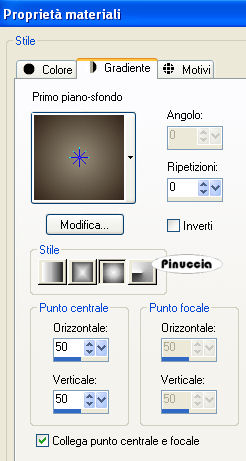
Riempi  l'immagine trasparente con il gradiente. l'immagine trasparente con il gradiente.
Selezione>Seleziona tutto.
Apri il tube K@rine_Dreams_Beautiful_Face566juin09.
Duplicalo usando la combinazione di tasti maiuscola+D e chiudi l'originale.
Sulla copia elimina il livello del watermark.
Immagine>Ridimensiona, al 60%, tutti i livelli selezionato.
Modifica>Copia e minimizza l'immagine perchè, così ridimensionata, ti servirà ancora.
Torna al tuo lavoro e vai a Modifica>Incolla nella selezione.
Selezione>Deseleziona.
Effetti>Effetti di immagine>Motivo unico.
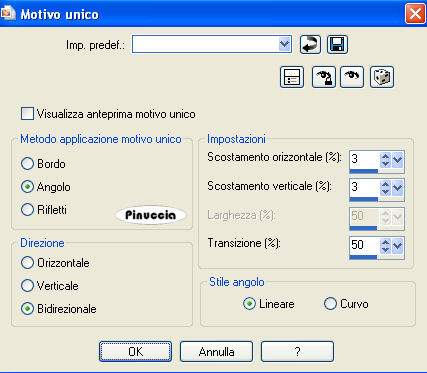
Regola>Sfocatura>Sfocatura gaussiana - raggio 30.

Livelli>Duplica.
Effetti>Plugins>L&K - Paris, con i settaggi standard.
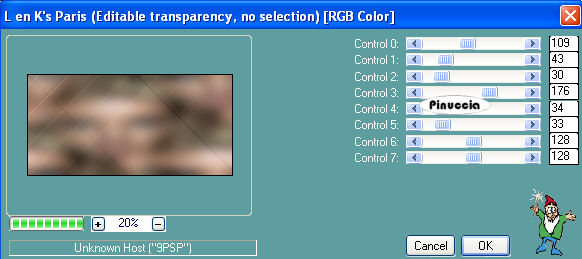
Effetti>Effetti di bordo>Aumenta.
Effetti>Plugins>Flaming Pear - Flexify 2:
seleziona input: Equirectangular, output: tunable egg, Glue: normal e clicca ok.
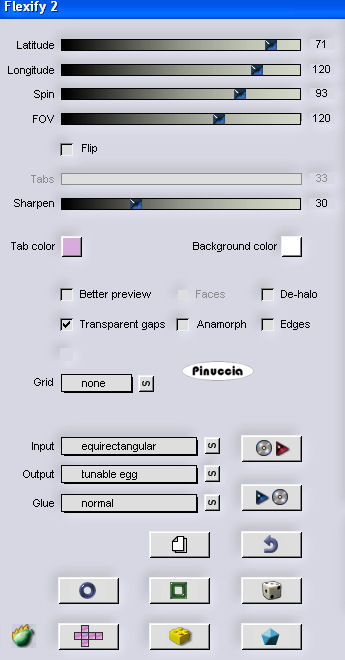
Effetti>Effetti di distorsione>Onda:
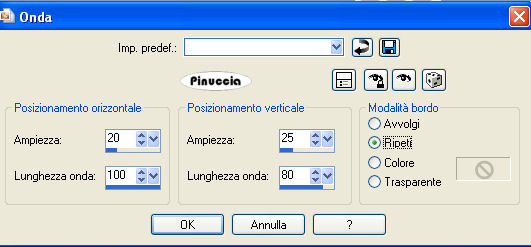
Effetti>Effetti 3D>Sfalsa ombra, con il colore nero.

Livelli>Duplica.
Immagine>Rifletti.
Livelli>Unisci>Unisci giù.
Livelli>Carica/Salva maschera>Carica maschera da disco.
Cerca e carica la maschera 20-20.

Livelli>Unisci>Unisci gruppo.
Attiva il livello Raster 1.
Effetti>Plugins>Filters Unlimited - Filter Factory Gallery Q - Gravity Blossom, con i settaggi standard.
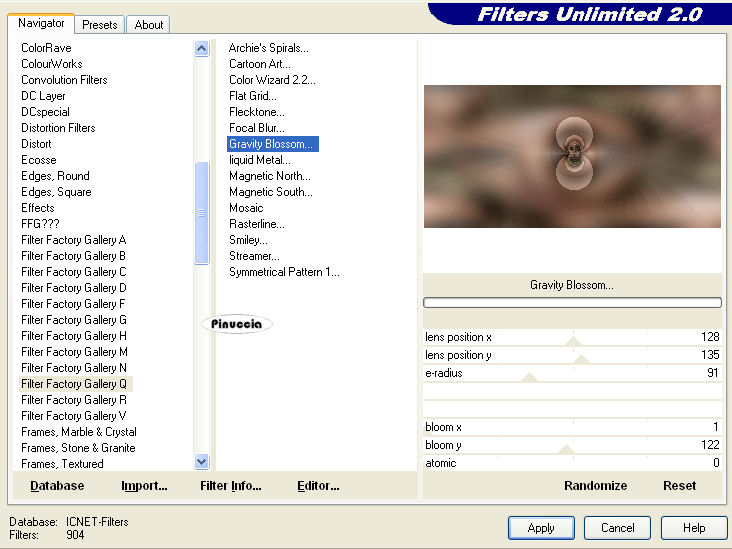
Effetti>Plugins>Photo Plugin - Sof Focus.
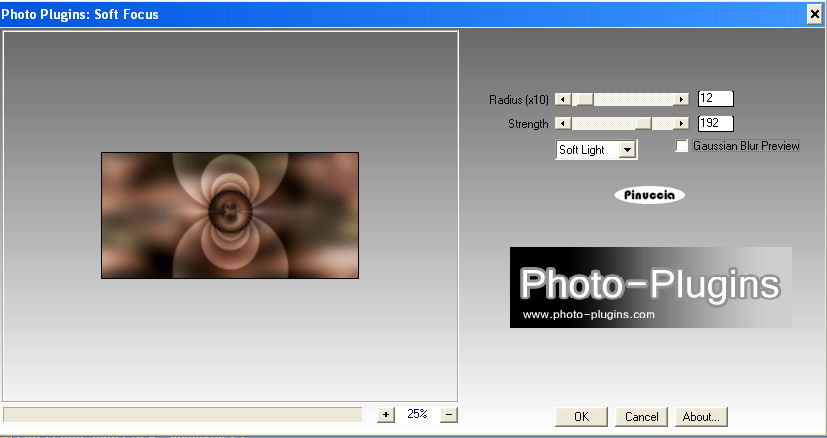
Livelli>Unisci>Unisci tutto.
Attiva nuovamente il tube di K@arine che hai messo da parte prima.
Livelli>Carica/Salva maschera>Carica maschera da disco.
La maschera 20-20 è ancora presente. Devi soltanto cliccare Carica.
Livelli>Unisci>Unisci gruppo.
Modifica>Copia.
Torna al tuo lavoro e vai a Modifica>Incolla come nuovo livello.
Effetti>Effetti di immagine>Scostamento.
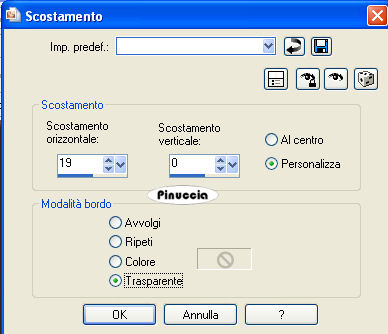
Livelli>Unisci>Unisci visibile.
Effetti>Plugins>Xero - Porcelain XL.
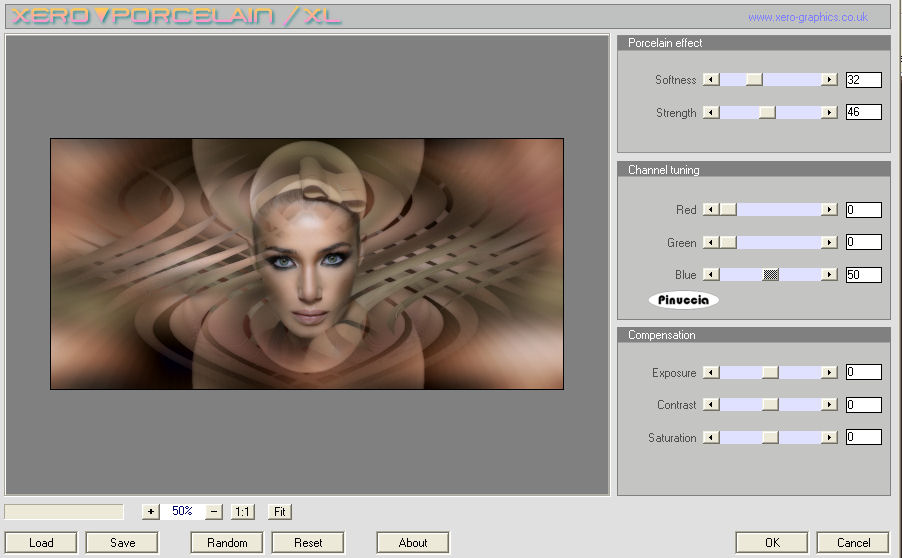
Livelli>Carica/Salva maschera>Carica maschera da disco.
Cerca e carica la maschera gradientevertdworisch.
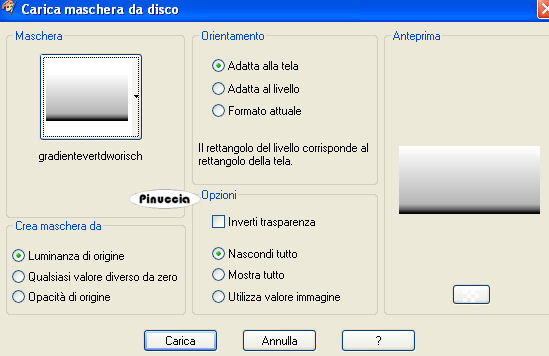
Livelli>Unisci>Unisci gruppo.
Livelli>Nuovo livello raster.
Riempi  con il colore di sfondo #32241a (tasto destro del mouse per riempire con il colore di sfondo). con il colore di sfondo #32241a (tasto destro del mouse per riempire con il colore di sfondo).
Livelli>Disponi>Porta sotto.
Livelli>Unisci>Unisci tutto.
Livelli>Nuovo livello raster.
Attiva lo strumento Pennello 
cerca e seleziona il pennello adita's creations_sublime_top_brush.
Cambia il colore di primo piano con #9d846a,
e applica il pennello con questo colore.

Effetti>Effetti 3D>Sfalsa ombra, con il colore nero.

Aggiungi il tuo nome e/o il tuo watermark su un nuovo livello.
Livelli>Unisci>Unisci tutto e salva in formato jpg.

Se hai problemi o dubbi, o trovi un link non funzionante,
o anche soltanto per dirmi che ti è piaciuto, scrivimi.
9 Novembre 2009
Le mie traduzioni sono regolarmente registrate
 

|

